در این آموزش تنظیمات مودم TPLINK (سری 8960) برای اتصال به اینترنت مخابرات را با جزئیات کامل آماده کرده ایم و شما می توانید با داشتن نام کاربری و رمز عبور اینترنت مخابرات ، تنظیمات اینترنت و وایرلس مودم خود را انجام دهید و همچنین با تکنیک ها و ترفند هایی که شرح داده ایم از هک مودم خود جلوگیری کنید و امنیت مودم را بالا ببرید.
برای مشاهده تعرفه های اینترنت مخابرات می توانید به سایت نتکده مراجعه نمایید و از آخرین تخفیف ها و جشنواره ها با خبر شوید.
معرفی ورودی ها و خروجی های مودم TPLINK-8960
آنچه خواهید خواند
- معرفی ورودی ها و خروجی های مودم TPLINK-8960
- چراغ های مودم TPLINK-8960
- تنظیمات اینترنت مخابرات بر روی مودم
- ورود یا لاگین مودم تی پی لینک
- تنظیمات اتصال اینترنت مخابرات
- تنظیمات وایرلس مودم TPLINK
- جلوگیری از هک مودم تی پی لینک - WPS
- مک آدرس و بالابردن امنیت مودم تی پی لینک
- مشاهده سرعت اینترنت مخابرات در تی پی لینک
مطابق تصویر زیر شما می توانید ورودی ها و خروجی های مودم تی پی لینک 8960 را مشاهده نمایید ، ولی نکاتی را در زیر برای شما بیان کرده ایم که بهتر است بدانید .
1- اگر دستگاه تلفن شما در اتاق دیگری است و نزدیک مودم نیست شما باید نویزگیر را سر راه تلفن نصب نمایید و مودم نیازی به اتصال نویزگیر ندارد.
2- اگر شما چند دستگاه تلفن دارید ، نیاز است که چند نویزگیر تهیه نمایید.
3- در صورتی که از دستگاه های پوز ، دزدگیر و از قبیل این دستگاه ها استفاده نمایید نیاز است که برای هر کدام نویزگیر تهیه نمایید . شما می توانید از فروشگاه نتکده انواع نویزگیر ها را مشاهده و خرید نمایید.

چراغ های مودم TPLINK-8960
زمانی که شما اتصالات مودم را به درستی و مطابق تصویر نصب نمایید و دکمه پاور مودم را فشار دهید ، ابتدا چراغ های مودم تی پی لینک شروع به رقص نور خواهد کرد و بعد مطابق تصویر زیر ابتدا چراغ ای دی اس ال مودم روشن می شود و سپس چراغ وایرلس و پس از اینکه تنظیمات اینترنت مخابرات را به صورت آموزش ویدئویی و تصاویر زیر انجام دادید ، چراغ اینترنت نیز روشن خواهد شد .

تنظیمات اینترنت مخابرات بر روی مودم
زمانی که شما اینترنت شرکت مخابرات را ثبت نام نمایید ، نام کاربری و رمز عبور اینترنت برای شما پیامک خواهد شد ولی اگر در حال حاضر نام کاربری و یا رمز عبور را در اختیار ندارید می توانید با شماره گیری شماره 2020 (داخلی 4) رمز عبور خود را دریافت نمایید و سپس مطابق آموزش ویدیویی تنظیمات مودم خود را انجام دهید.
ورود یا لاگین مودم تی پی لینک
شما با وارد کردن آدرس 192.168.1.1 در مرورگر لپ تاپ یا تلفن هوشمند خود می توانید به تنظیمات مودم دسترسی پیدا کنید . پس از وارد کردن آدرس از شما مطابق تصویر زیر نام کاربری و رمز عبور تنظیمات مودم تی پی لینک را می خواهد که به صورت پیش فرض هر دو admin هستند.
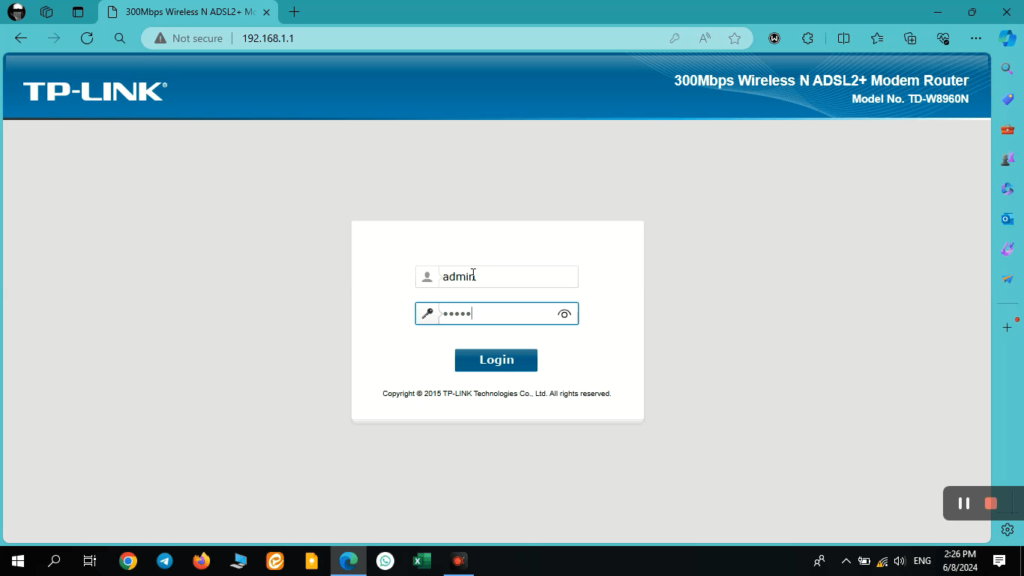
تنظیمات اتصال اینترنت مخابرات
بهترین راه برای تنظیمات مودم ها انتخاب گزینه quick setup یا راه اندازی سریع است که شما می توانید به راحتی و سریع مودم خود را تنظیم کنید . شما در این قسمت باید vpi را عدد صفر و vci را مقدار 35 وارد کنید ، کشور را مطابق تصویر زیر بر روی other قرار دهید و بقیه گزینه ها پیش فرض باشد.
شما نام کاربری و رمز عبوری را که از شرکت مخابرات دریافت کرده اید در قسمت ppp username و ppp password وارد نمایید و به صفحه بعد بروید
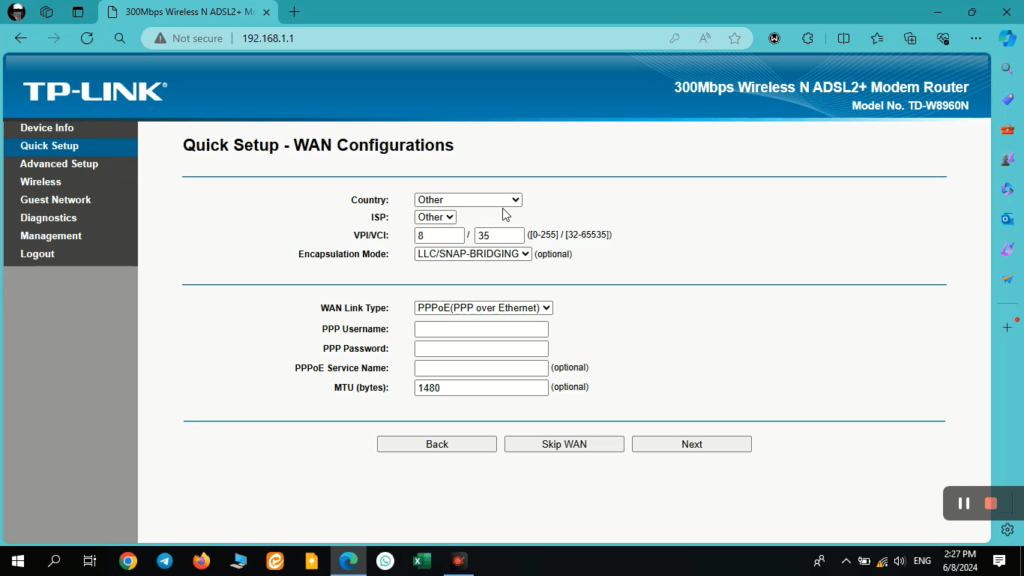
تنظیمات وایرلس مودم TPLINK
در این قسمت شما می توانید اسم وایرلس و پسوورد وایرلس مودم خود را به صورت دلخواه وارد نمایید ، در قسمت SSID یک نام دلخواه به زبان انگلیسی از یک کاراکتر به بالا وارد نمایید و در قسمت wireless network key شما می توانید یک رمز به دلخواه خود به زبان انگلیسی وارد نمایید . دقت کنید که رمز باید از 8 کاراکتر به بالا باشد و بقیه گزینه ها به صورت پیش فرض باقی بماند.
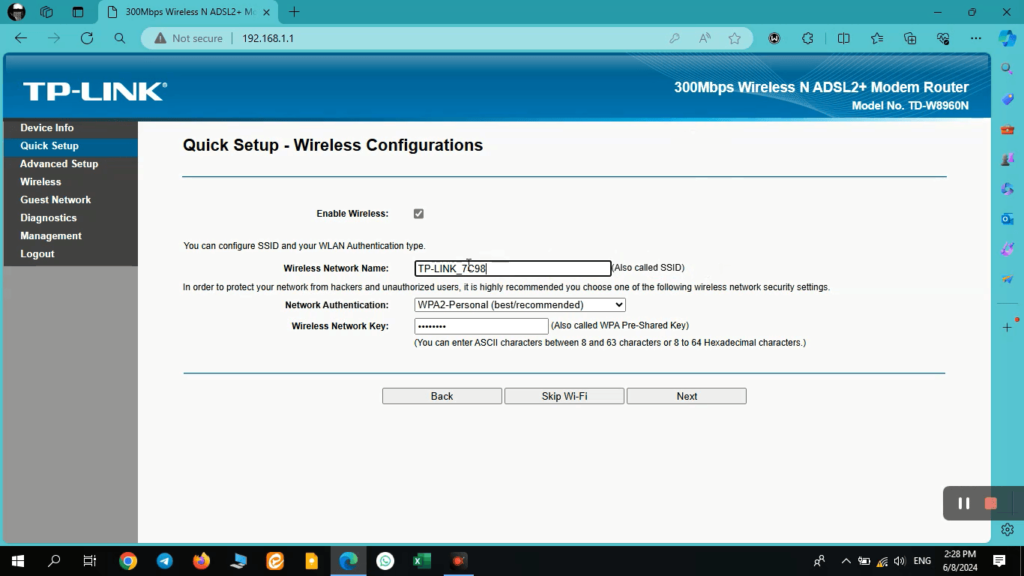
جلوگیری از هک مودم تی پی لینک - WPS
قابلیت WPS بر روی اکثر مودم ها به صورت پیش فرض فعال می باشد که شما باید برای جلوگیری از هک مودم تی پی لینک حتما آن را غیر فعال کنید . شما می توانید از گزینه های سمت چپ قسمت وایرلس و تب Security را انتخاب نمایید و گزینه ی WPS را بر روی حالت disable قرار دهید.
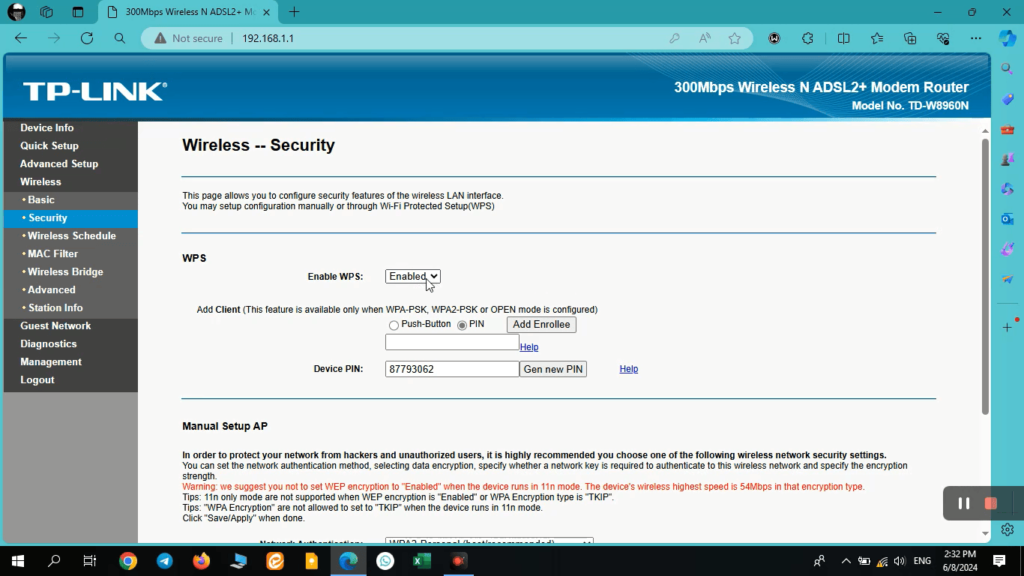
مک آدرس و بالابردن امنیت مودم تی پی لینک
اگر شما قصد دارید که شبکه خود را غیر قابل نفوذ کنید و امنیت بسیار بالایی را نیاز دارید باید تنظیمات مک آدرس را در مودم خود انجام دهید ، البته برای کاربران خانگی توصیه نمی شود . برای بدست آوردن مک آدرس میتوانید به اینجا مراجعه کنید و سپس در قسمت وایرلس و در تب MAC Filter مک آدرس های دستگاه های خود را اضافه کنید و سپس گزینه ی Allow را انتخاب نمایید.
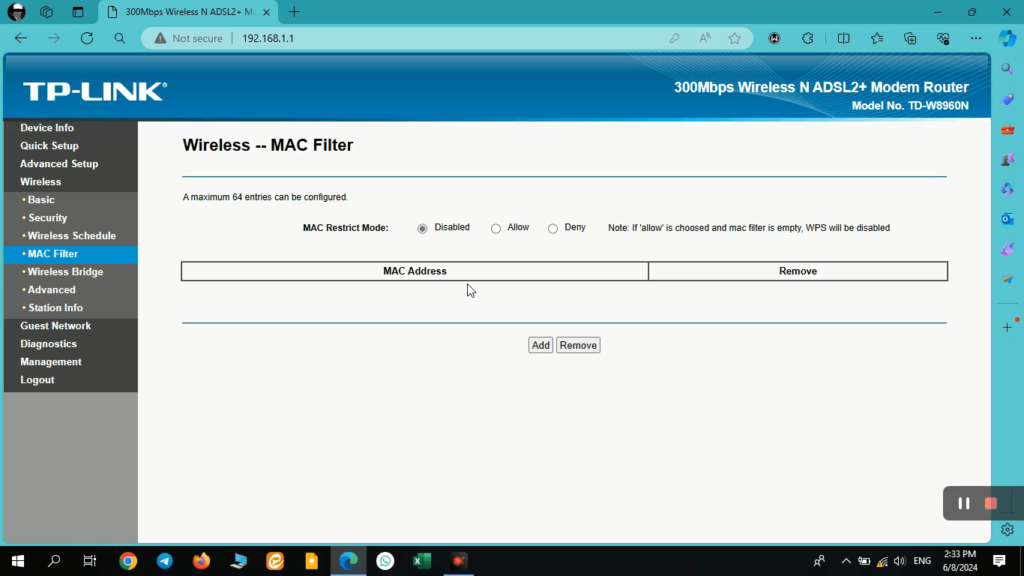
مشاهده سرعت اینترنت مخابرات در تی پی لینک
بهترین روش برای بدست آوردن سرعت فعلی مودم ، مشاهده پارامتر های خط در تنظیمات مودم تی پی لینک است و شما می توانید به جای مراجعه به سایت اسپید تست ، از قسمت Device Info و تب xDSL سرعت خط خود را روبروی Rate مشاهده نمایید.
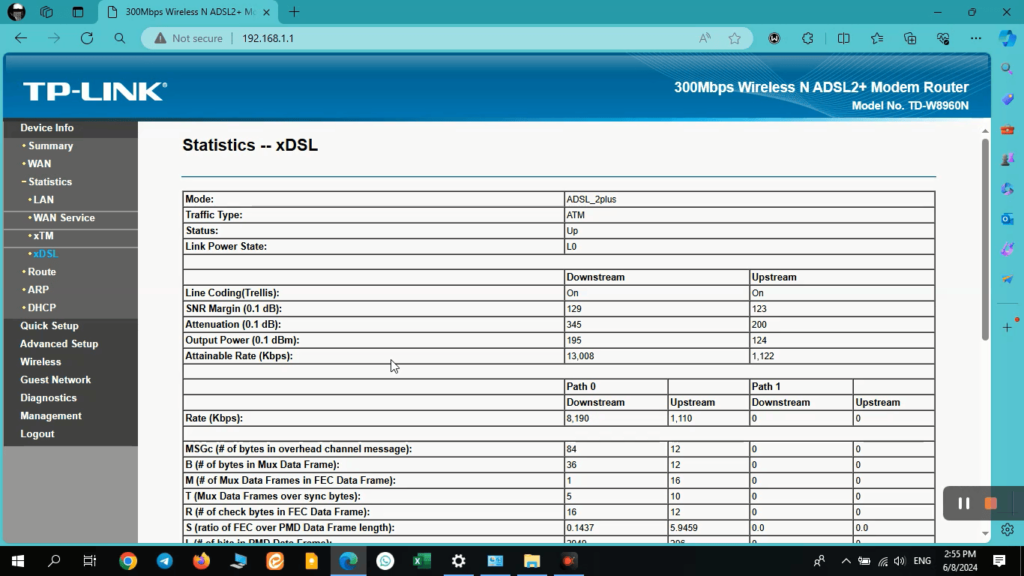


9 پاسخ
ممنونم بابت اموزش های خوبتون ،
فقط مودم من مدل ۸۹۰۱ است میشه اموزشش رو بزارید ؟
خیلی سپاس گذارم ، لطفا آموزش مودم ودافون هم بزارید
باسلام
تعرفه روچطورمیشه مشاهده کرد
سلام
لینک زیر
https://2020i.ir/price-list-1403/
لطفاً سری های دیگه تی پی لینک رو بزارید ، خیلی ممنون
چشم
به زودی
سلام
ممنون میشم آموزش تنظیمات مودم DLINK برای اینترنت مخابرات بزارید
سلام
در حال آماده سازی آموزش انواع مودم ها برای اینترنت مخابرات هستیم و به زودی منتشر خواهیم کرد.
سلام وقتتون بخیر ببخشید این تنظیمات مودم با (مودم VR300 تیپی لینک) فرق داره!؟؟